Canvaで迷わない保存形式ガイド|用途別に最適なファイルを選ぶ

Canvaで作ったデザインを保存するとき、どの形式を選べばいいか迷いますよね。用途や配布方法でベストな形式は変わりますが、ここでは日常的によく使うシーンごとにわかりやすくまとめました。スマホで見ても読みやすいように、短めの段落と箇条書きを交えて紹介します。これを読めば、保存時に失敗する確率がぐっと下がります。
今すぐ使える Canvaの保存形式の選び方
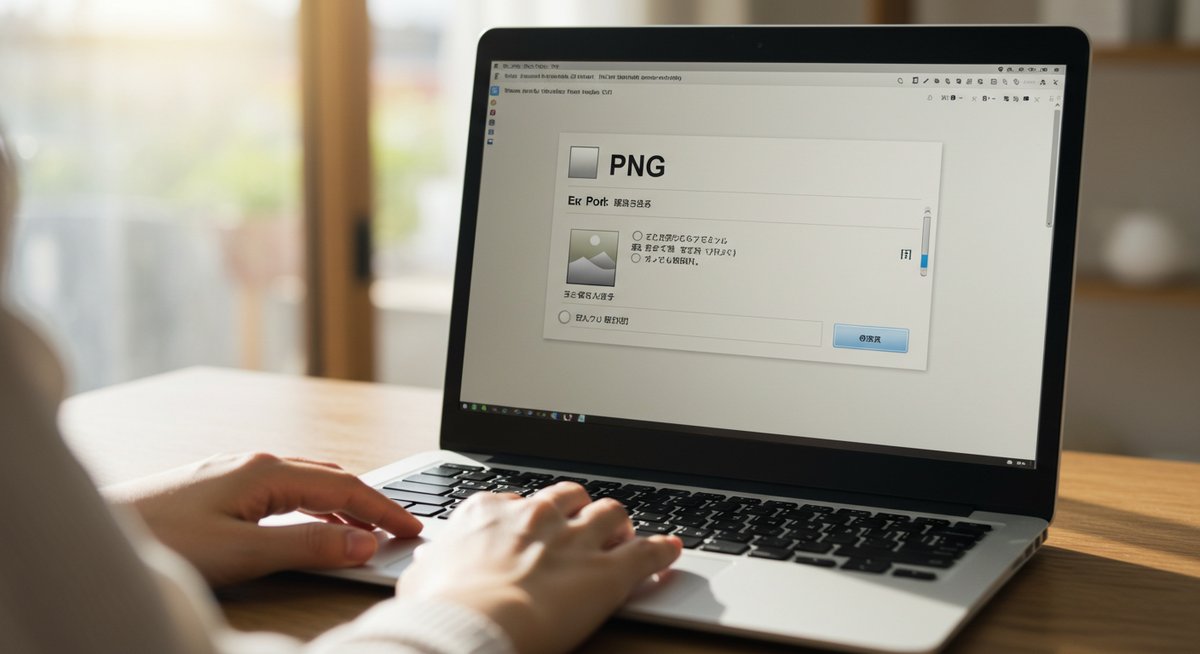
Canvaでデザインを保存する際の基本的な考え方をまとめます。どの形式が向いているかは、用途、容量、画質、編集のしやすさで変わってきます。まずは用途を思い浮かべて、下の見出しから該当する項目を選んでください。
短い説明:
- SNSやブログ:軽くて表示の速い形式を優先
- 透過が必要:背景を透明にできる形式を選択
- 印刷や配布:高解像度や固定レイアウトの形式を選ぶ
- 動画やアニメ:動きを表現できる形式を選択
SNSやブログならJPGがおすすめ
JPGは写真や色味の豊かな画像に向いていて、ファイルサイズを小さくしやすいのが利点です。SNSやブログの投稿画像では読み込み速度が重要なので、軽さを優先したいときに便利です。圧縮率を上げると容量は減りますが、細かい部分がにじむことがあるのでバランスを見て選びましょう。
画像の保存時は画質設定を確認して、必要なら画像サイズを指定しておくとよいです。写真中心の投稿や背景画像、記事のアイキャッチには向いています。文字が多いデザインやシャープなラインが重要な画像は、圧縮で輪郭がぼやけることがあるので注意してください。
透過が必要な素材はPNGを使う
背景を透明にしたいときはPNGが便利です。ロゴやアイコン、重ねて使う素材など、背景部分を透過して別の背景に自然に溶け込ませたい場合に適しています。PNGは色の劣化が少なく、線や文字の輪郭もきれいに残ります。
ただし、PNGは同じ画像をJPGと比べるとファイルサイズが大きくなりやすいので、ウェブで多用する場合は容量をチェックしてください。透過で保存する際は、Canvaの保存オプションで「背景を透過」にチェックを入れるのを忘れないようにしましょう。
配布資料や印刷にはPDFが安全
配布用の資料や印刷向けのデータは、レイアウトが崩れにくいPDFが安心です。フォントや位置が固定されるため、受け取る側でも表示が安定します。複数ページの資料をまとめて送るときにも便利です。
PDFには画面向けの軽い出力と、印刷用の高解像度出力があるので用途に応じて選んでください。カラーや余白、トンボの有無など印刷所の指定がある場合は、それに合わせた設定で保存するとスムーズです。
ロゴやイラストはSVGが最適
ロゴやベクターで作ったイラストはSVGで保存すると、拡大しても劣化しないため使い回しがしやすくなります。ウェブサイトや印刷でサイズを変える必要がある場合に便利です。色や線の情報がベクターとして保持されるので、細部のシャープさが保たれます。
ただしSVGは一部の環境で互換性の問題が出ることがあるので、配布先の利用環境を確認してください。編集可能な状態を保ちたい場合にも向いています。
動画や音声はMP4で保存する
動画や音声を含むデザインはMP4でまとめて保存するのが一般的です。音声と映像を一つのファイルにでき、ほとんどのプラットフォームで再生可能です。画質やフレームレートの設定でファイルサイズが変わるため、用途に合わせて調整してください。
SNS用に短い動画を作る場合は、縦横比や時間制限に注意して出力設定を整えると配信時のトラブルが減ります。
動くデザインはGIFか短い動画にする
短いアニメーションや繰り返し再生させたい動きにはGIFが手軽です。ループ再生で小さな動きを見せたいときに向いています。ただし色数やフレーム数の制限で画質が落ちやすく、ファイルサイズが大きくなりがちです。
より滑らかな動きや音声を含めたい場合はMP4の短い動画にするのがおすすめです。用途や配信先の仕様で、GIFと動画を使い分けてください。
Canvaで選べる保存形式を一覧で確認する
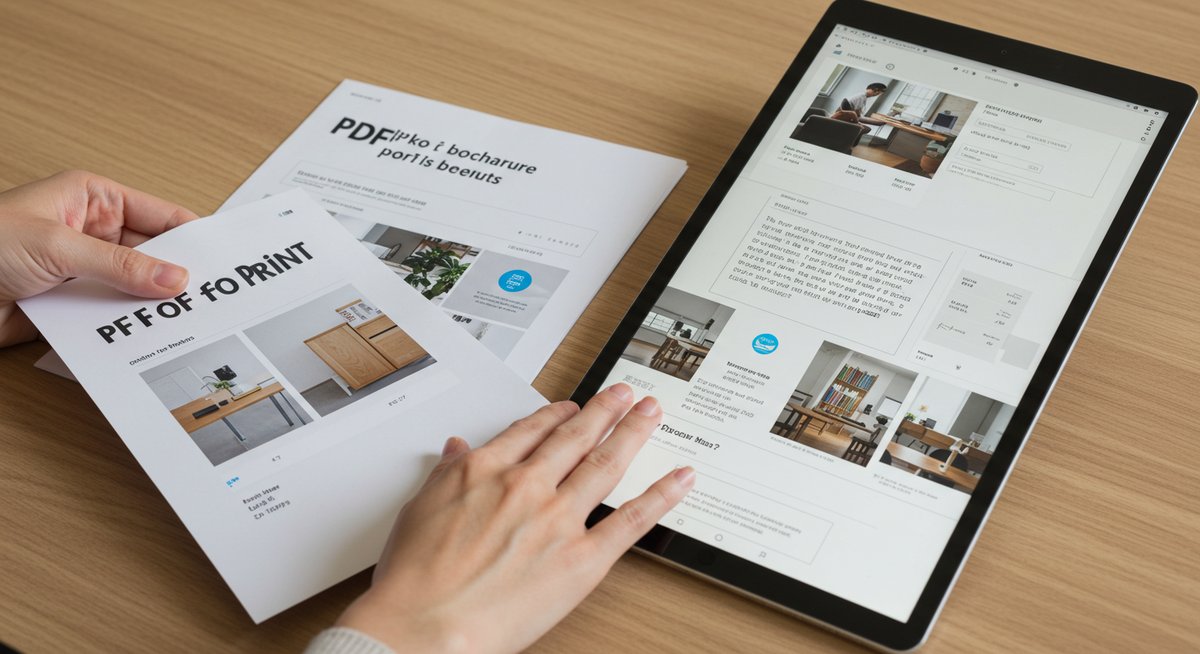
Canvaでは様々な保存形式が選べます。どんな用途に向いているかを簡潔にまとめますので、目的に合わせて形式を選んでください。以下の項目を参考に、使い分けの感覚を掴んでください。
- 画像系:JPG、PNG、SVG
- ドキュメント系:PDF(標準・印刷用)、PPTX
- 動画系:MP4、GIF
JPGは写真や背景に向く
JPGは写真やグラデーションの多い画像に向いています。色の階調を豊かに表現でき、ファイルサイズを小さくできるのが利点です。ブログやSNSのアイキャッチ画像でよく使われます。
ただし、文字や細い線が多い画像では圧縮でにじむことがあるので、シャープさが必要なデザインには注意が必要です。画質を上げればその分容量も増える点は覚えておいてください。
PNGは透過や細部の保存に適する
PNGは背景透過や、輪郭のはっきりした素材に向いています。文字やロゴ、細かい装飾の保存に適しており、色の劣化が少ないのが特徴です。ウェブにおいて重ねて使う素材には特に向いています。
容量が大きくなりやすいので、使用する際はサイズ調整を検討してください。透過の有無は保存時にチェックするだけで設定できます。
PDF 標準は画面閲覧に適する
PDFの標準出力はオンラインでの閲覧や配布に向いています。軽めのファイルサイズでページ順やレイアウトが保たれるので、メール添付やウェブ公開に適しています。
フォントの埋め込みや画像解像度の設定を確認しておくと、受け取り側で崩れにくくなります。
PDF 印刷用は高解像度で出力する
印刷物向けのPDFは解像度が高く、色再現やトンボ設定など印刷所の要望に対応できます。プリント品質を重視する場合はこちらを選んでください。
ファイルサイズが大きくなるので、送付時にはアップロード方法や容量に注意が必要です。
SVGは拡大しても劣化しない
SVGはベクター形式なので、どれだけ拡大してもジャギーが出ません。ロゴやアイコン、図形の保存に向いており、ウェブや印刷での利用範囲が広いです。
ただし、編集ソフトや表示環境によっては挙動が異なることがあるため、配布先の対応を確認しておくと安心です。
MP4は動画と音声をまとめて保存
MP4は映像と音声を一つにまとめられる汎用性の高い形式です。スマホやPCでの再生互換性が高く、SNSやサイトでの掲載にも向いています。画質設定で容量を調整できます。
長さや縦横比に合わせて設定を調整し、目的のプラットフォームに合わせた出力を意識してください。
GIFは短いアニメを繰り返し表示する
GIFは短いループアニメを繰り返し表示するのに向いています。音声は含められない代わりに、ループする動きを手軽に見せられます。小さなバナーや装飾用のアニメに便利です。
色数やフレーム制限で表現力が制限されるため、滑らかな動きや色彩が重要な場合はMP4にするとよいでしょう。
PPTXはPowerPointで編集できる形式
PPTXはプレゼン用に編集可能なファイル形式です。Canvaで作ったスライドを共有して、相手が編集できる状態で渡したいときに便利です。レイアウトやテキストの修正がしやすくなります。
ただし、フォントや配置の差異が出ることがあるので、受け取る側の環境を確認しておくと安心です。
用途ごとに選ぶ保存形式のコツ

用途別にどの形式を選ぶと便利か、ポイントをまとめます。迷ったらまず「どこで使うか」を考えて、それに合う優先順位を決めてください。表示速度、編集のしやすさ、画質のバランスで選ぶと失敗が少ないです。
- 表示重視:軽くて互換性の高い形式
- 編集重視:編集可能な形式
- 印刷重視:高解像度で色再現が良い形式
SNS投稿は軽さと画質のバランス
SNS投稿では表示速度が重要です。JPGや軽めのPNGを選んで、画質と容量のバランスをとりましょう。プラットフォームごとに推奨サイズや比率があるので、それに合わせて出力サイズを指定すると見栄えが良くなります。
縦長のストーリーズやリール用は縦比率を、フィード用は正方形や横長を意識してください。容量が大きいとアップロードに時間がかかることがあるので注意しましょう。
Webバナーはサイズを小さくする
ウェブバナーはページ表示の負担を減らすために容量を抑えるのが大切です。JPGや圧縮したPNGを使い、必要なら画像サイズをピクセル指定して出力します。アニメーションが必要なら短めのGIFかMP4にします。
読み込み速度が表示の離脱に直結するため、できるだけ軽くする工夫をしてください。
印刷物は解像度を高めに設定
印刷物は解像度が仕上がりに直結します。PDFの印刷用や高解像度のPNGで保存し、色味はCMYKに近い表示で確認すると仕上がりが安定します。トンボや塗り足しが必要な場合は忘れずに設定してください。
印刷所の指定がある場合は、その指示に合わせるとトラブルが減ります。
ロゴは透過と拡大対応を優先
ロゴは様々な場面で使われるため、透過と拡大に強い形式で保存しておくと便利です。SVGとPNG(透過)を両方用意しておくと、ウェブや印刷で使い分けできます。
色のバリエーション(カラー・白抜き・単色)も用意しておくと対応がスムーズです。
プレゼン資料はPPTXかPDFで共有
プレゼン資料を相手が編集する可能性がある場合はPPTX、配布用に固定したい場合はPDFで保存します。ファイルを渡す相手の環境に合わせて選ぶと、表示トラブルが減ります。
フォントが特殊な場合は埋め込みやPDFにしておくと安心です。
メールで送る場合は容量を圧縮
メール添付で送るときはファイルサイズ制限に注意してください。画像は圧縮してJPGにするか、複数ファイルはZIPにまとめると送りやすくなります。大きなPDFはページ単位で分けるのも一つの方法です。
受け取り側の容量制限や受信環境を考えて出力形式とサイズを調整してください。
保存時に確認する設定と画質の調整法
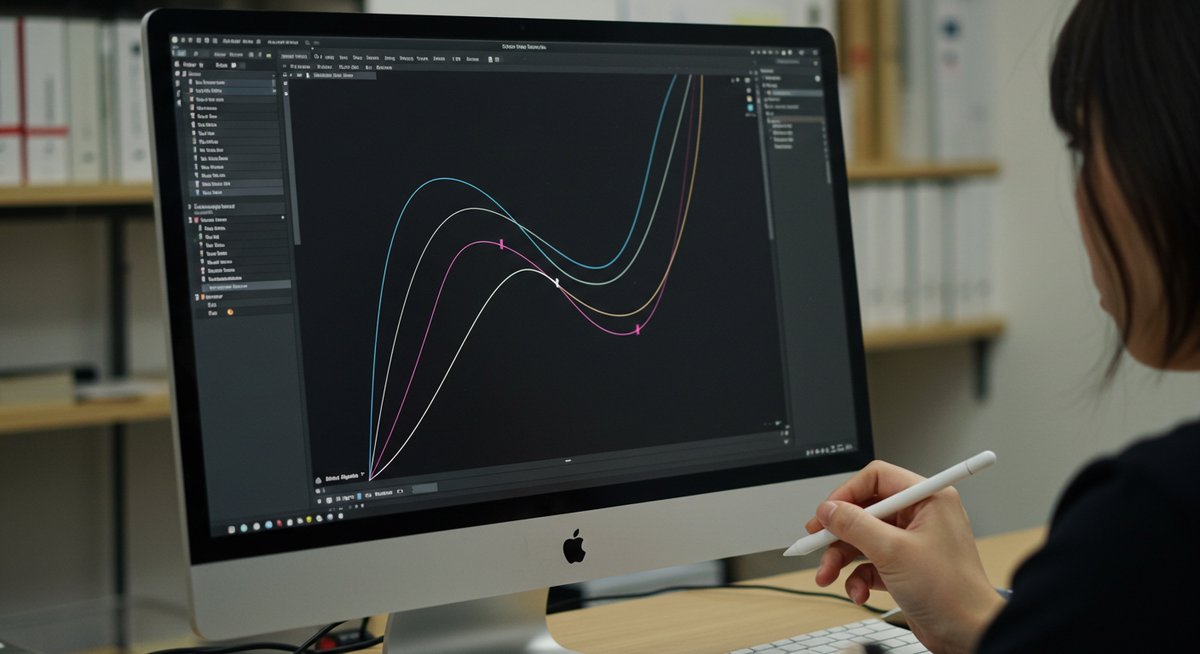
保存前に確認すべき設定をチェックリストにしました。ほんの少し設定を見直すだけで、受け取り側での表示の違いやファイルの重さを避けられます。落ち着いて順番に確認していきましょう。
- 画質(解像度)設定
- 透過の有無
- ページ範囲
- サイズ指定とトリミング
- カラーモードやフォント埋め込み
ダウンロード画質と圧縮の選び方
画質は高くするときれいになりますが容量も増えます。ウェブ向けなら中〜高程度、印刷向けはより高めに設定してください。圧縮を選ぶと容量は減りますが、細部がぼやけることがあるので最終確認を忘れずに行ってください。
出力後は必ず1度ファイルを開いて見た目を確認しましょう。特に文字のにじみや色の変化がないかチェックすることをおすすめします。
透過背景にチェックを入れる手順
背景を透明にしたい場合は、保存ダイアログで「背景を透過」にチェックを入れてください。これでPNGなどで背景が透明な状態のファイルを作成できます。透過が反映されているかは、保存後に背景がグレーの市松模様で表示されるかで確認できます。
透過が必要ない場合はこのチェックを外してください。誤って透過にすると背景が抜けて見づらくなることがあります。
ページ指定で不要なページを除く
複数ページのデザインは、保存時に必要なページだけを選んで出力できます。不要なページを含めると容量が増えたり、渡す相手に余計なファイルを送ることになるので、必要なページだけを選んでダウンロードしてください。
資料作成や配布の際は、順番やページ番号も合わせて確認しましょう。
画像サイズを指定して容量を抑える
保存時にピクセルや解像度を指定して、ファイル容量をコントロールできます。ウェブ用は推奨サイズに合わせて出力し、余分に大きい画像は避けると表示速度が上がります。スマホでの閲覧を考えると、重すぎないサイズに調整するのが有効です。
必要であれば別サイズも用意して使い分けると柔軟です。
カラーモードや色味の確認方法
画面表示と印刷では色の見え方が変わることがあります。印刷を予定している場合は、印刷所の指定するカラーモードや色味のチェックを行ってください。スクリーンと印刷の差を考えて色の濃淡を調整するのがポイントです。
色味が重要な場合は、一枚試し刷りをして仕上がりを確認すると安心です。
フォント埋め込みとテキストの扱い
フォントが特殊な場合、相手の環境で表示が崩れることがあります。PDFで保存する際は、フォントの埋め込みが可能なら埋め込むと安心です。PPTXで渡す場合は相手側に同じフォントがないと代替フォントに変わることがあります。
重要なデザインはアウトライン化(テキストを図形に変換)しておくと文字崩れのリスクを減らせます。
ダウンロードで起きる問題と簡単な対処
ダウンロード時に起こる代表的なトラブルと、その場でできる対処法をまとめます。慌てずに順番に確認すれば多くの問題はすぐに解決できます。原因ごとにチェックリストを用意しておくと便利です。
保存できない時に試す基本の確認項目
保存できない場合、まずは以下を順に確認してください。
- インターネット接続は安定しているか
- Canvaにログインしたままか
- 使用中のブラウザを最新にしているか
- 一時的なサーバー障害が報告されていないか
ブラウザを再起動したり、別のブラウザで試すことで解決することが多いです。
エラー表示が出る時の再試行ポイント
エラーが出たら、一度ダウンロード設定を見直して再試行してください。設定を変更せずに同じ方法で再試行すると時間差で成功することがあります。異なる形式で試すのも有効です。
クラウドの負荷や一時的なネットワークの乱れが原因の場合が多いので、少し時間をおいてから再度試してください。
ファイルサイズオーバーの減量手段
サイズが大きすぎる場合は、画像の解像度を下げる、ページを分割する、不要な画像を削除する、圧縮オプションを使うなどで容量を減らせます。動画なら長さを短くする、画質を下げることでかなり軽くなります。
必要に応じてZIP圧縮でまとめるのも手です。
プレミアム素材が原因の時の回避策
プレミアム素材が含まれていると、有料プランでないとダウンロードできないことがあります。その場合は、無料素材に差し替えるか、個別にその素材だけを購入することで解決できます。
共有先と予算に合わせて素材の扱いを決めてください。
透過や色がおかしい時の調整方法
透過が反映されない場合や色味が変わって見える場合は、保存設定を再確認してください。透過はPNGで「背景を透過」にチェック、色味は出力前にブラウザ上で確認してから保存します。
印刷と異なる色味が出るときは、カラーモードや試し刷りで確認するのが有効です。
動画やGIFが正しく書き出せない時の対処
動画やGIFが書き出せない場合は、長さやフレーム数を抑える、音声設定を見直す、別形式(MP4)で試すと改善することがあります。ブラウザのリソースやネットワークが影響する場合もあるので、別の環境で試すのも有効です。
余裕があれば一度短いクリップでテストしてから本番を書き出すと安心です。
記事のポイントと失敗しない保存のコツ
最後に、失敗を減らすためのチェックポイントをまとめます。保存前にひとつずつ確認しておくと、トラブルがかなり減ります。
- 用途を決めて形式を選ぶ
- 保存設定(透過・解像度・ページ範囲)を確認する
- ファイルサイズに注意して圧縮やサイズ指定を行う
- 受け取り側の環境を考えて形式を決める
- 保存後は必ず一度ファイルを開いて内容を確認する
これらを習慣にすると、意図した通りにデザインを渡せる確率が高まります。困ったときは落ち着いて一つずつ設定を見直してみてください。









